O que é o Windows Credential Manager e como usá-lo

O Windows Credential Manager é um recurso menos conhecido do Windows. Este é um aplicativo integrado que armazena com segurança seus nomes de usuário e senhas, bem como outros detalhes de login, tudo em um só lugar. Este guia explora como acessar o Windows Credential Manager e fazer o melhor uso dele.
O que é o Gerenciador de Credenciais do Windows?
Credential Manager é um utilitário nativo do Windows que salva dados de autenticação usados para acessar aplicativos, sites e recursos de rede em seu PC com Windows. O aplicativo elimina a necessidade de inserir manualmente as credenciais de login toda vez que você acessa um serviço protegido por senha, preenchendo automaticamente os detalhes de login para você.
Os dados armazenados pelo Windows Credential Manager não são apenas credenciais para acessar serviços específicos do Windows, como sua conta da Microsoft ou caixa de entrada do Outlook. Também inclui credenciais para programas e sites de terceiros que você acessa em seu navegador, como combinações de nome de usuário e senha para contas de e-mail baseadas na Web, contas de mídia social e detalhes bancários online.
Como acessar e usar o Windows Credential Manager
Existem várias maneiras de acessar o Windows Credential Manager:
- Pressione a Windowstecla e digite “Gerenciador de credenciais” na barra de pesquisa na parte superior.
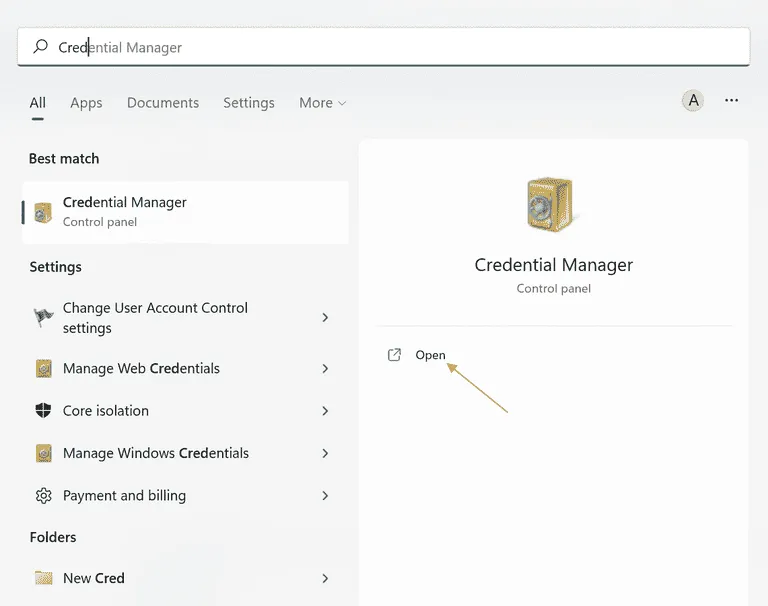
- Clique em “Abrir” para abrir a “Melhor correspondência”.
- Como alternativa, use o Gerenciador de Tarefas. Pressione Ctrl+ Shift+ Escno teclado para abrir o Gerenciador de Tarefas.
- Clique em “Arquivo” na parte superior e selecione “Executar nova tarefa”.
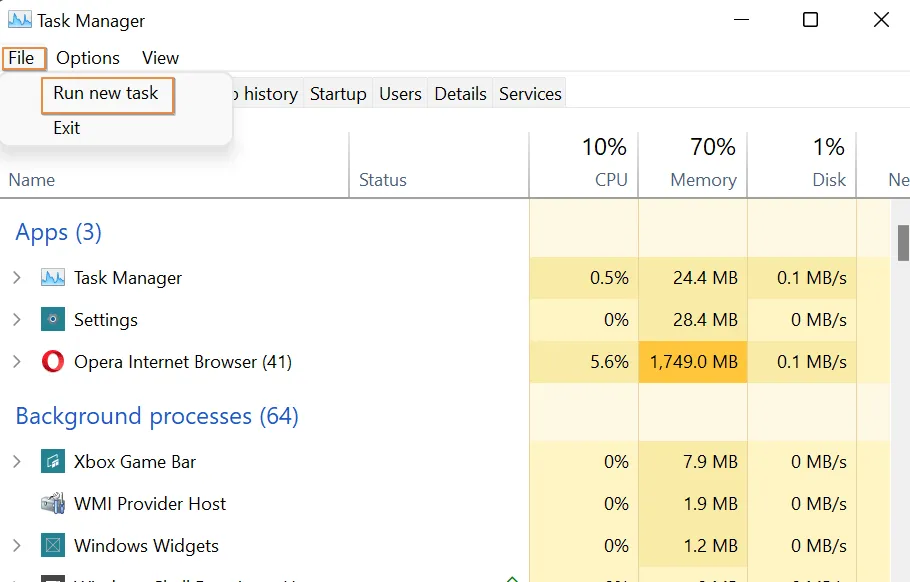
- Na caixa de diálogo “Criar nova tarefa” que aparece, digite
control /name Microsoft.CredentialManagere clique em “OK”.
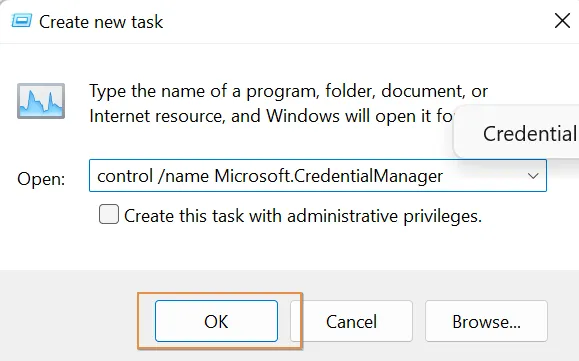
FYI : aprenda como fazer backup e transferir senhas Wi-Fi de um PC com Windows para outro, verificando este tutorial.
1. Adicionando Novas Credenciais
Existem duas categorias de credenciais no Credential Manager:
- Credenciais da Web – é aqui que você encontrará todas as credenciais de login salvas de sites aos quais você se conecta por meio de produtos da Microsoft, incluindo o Internet Explorer e o Edge.
- Credenciais do Windows – contém credenciais de login para recursos de rede e servidores remotos, como compartilhamentos de rede, conexões de área de trabalho remota e Windows Remote Management (WinRM). As credenciais do Windows são usadas apenas pelo Windows e seus serviços para armazenar informações de login.
É possível adicionar manualmente credenciais do Windows ao Credential Manager, mas não credenciais da Web. Existem três tipos diferentes para escolher.
- Clique em “Adicionar uma credencial do Windows”.
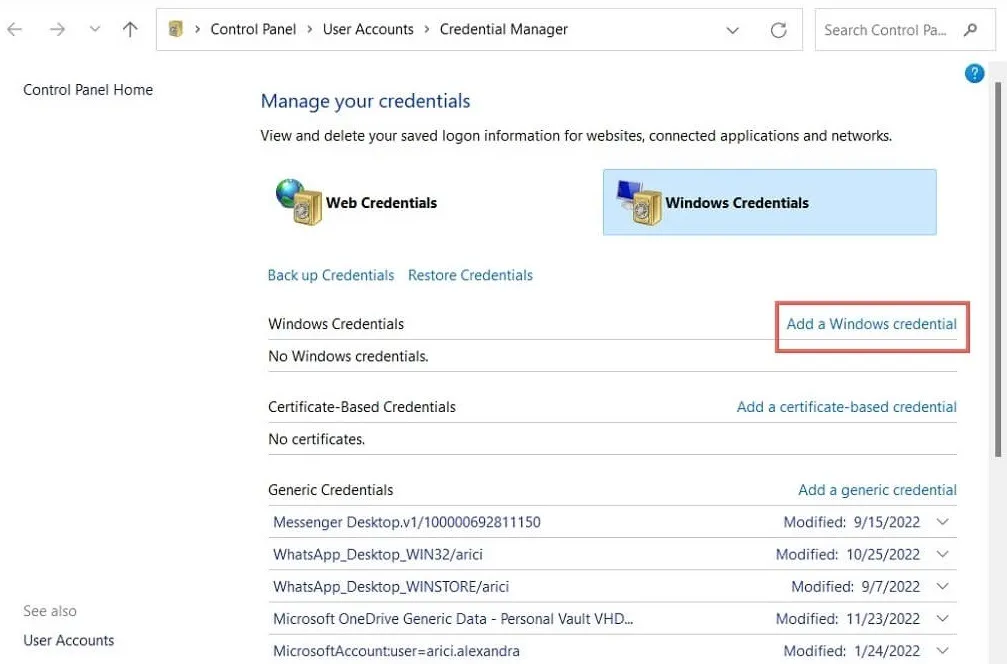
- Adicione o endereço da Internet ou da rede, juntamente com o nome de usuário e a senha. Pressione “OK” para salvar.
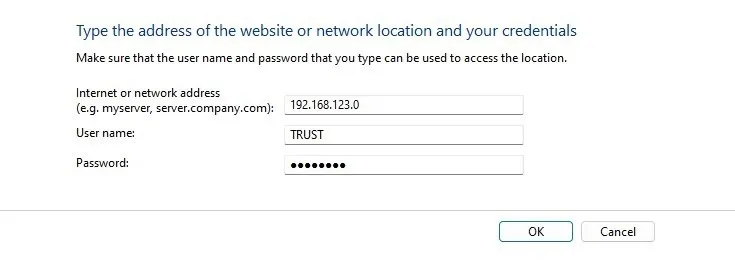
- Como alternativa, selecione “Adicionar uma credencial genérica”. Eles são usados por alguns dos aplicativos que você instala no Windows para obter autorização para usar determinados recursos.
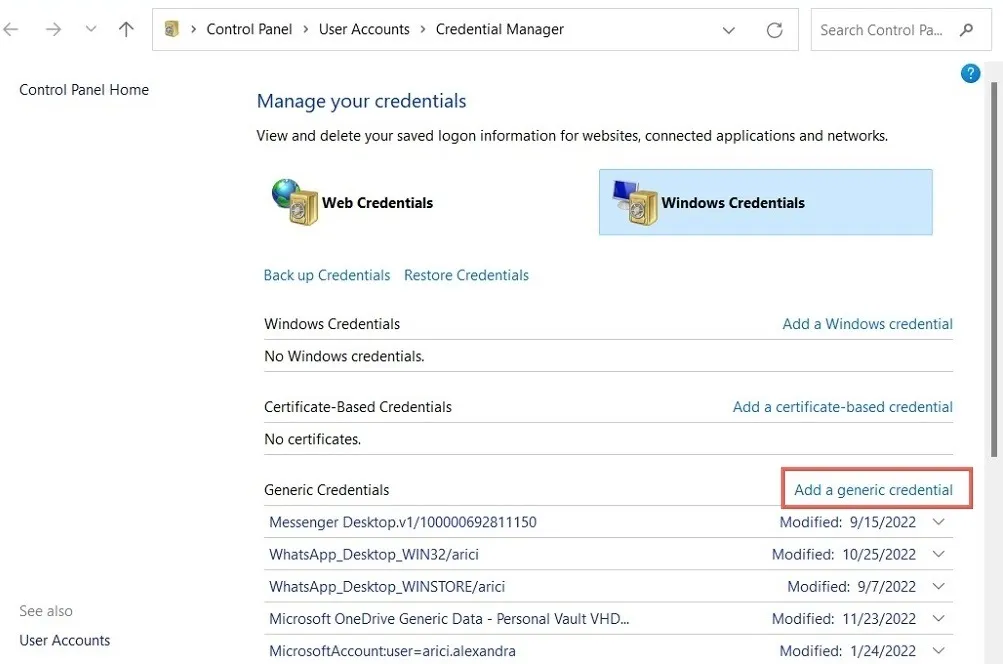
- Forneça seus dados. Pode ser seu par típico de nome de usuário/senha mais um URL ou endereço IP. Clique em “OK” para salvar.
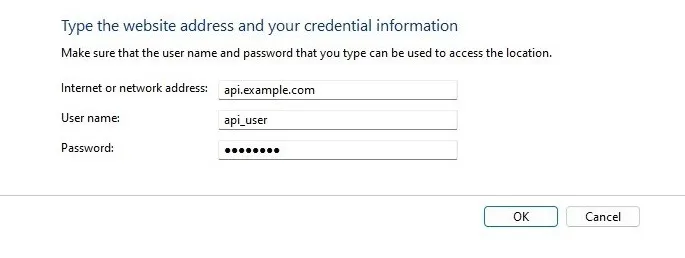
- Selecione “Adicionar uma credencial baseada em certificado”, que é um pouco mais complexo.
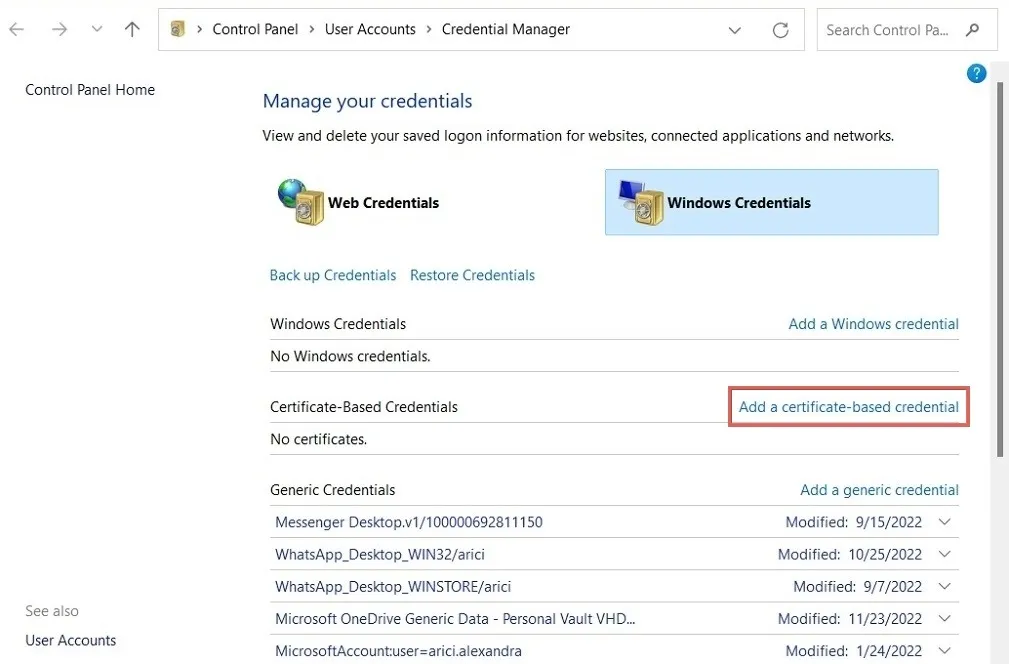
- Para adicionar uma credencial baseada em certificado, instale um certificado em seu PC e adicione-o ao aplicativo clicando em “Selecionar certificado”. As credenciais baseadas em certificado fornecem uma camada adicional de segurança ao transferir dados confidenciais, garantindo que a comunicação seja criptografada e o serviço acessado seja verificado quanto à legitimidade.
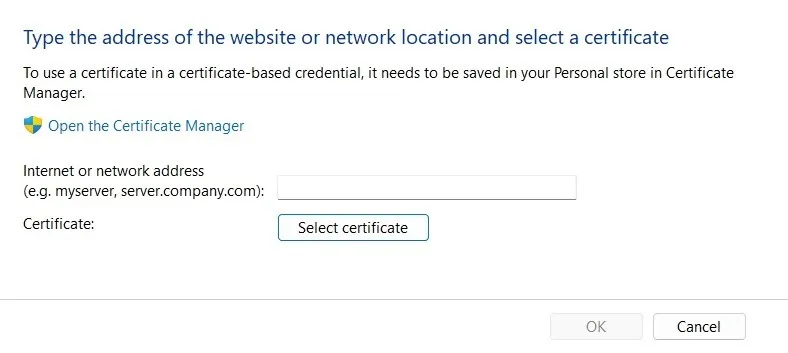
2. Editando credenciais existentes
Editar suas credenciais existentes é igualmente fácil. Clique na credencial que deseja modificar, clique na opção “Editar”, faça as alterações necessárias e clique em “OK”.
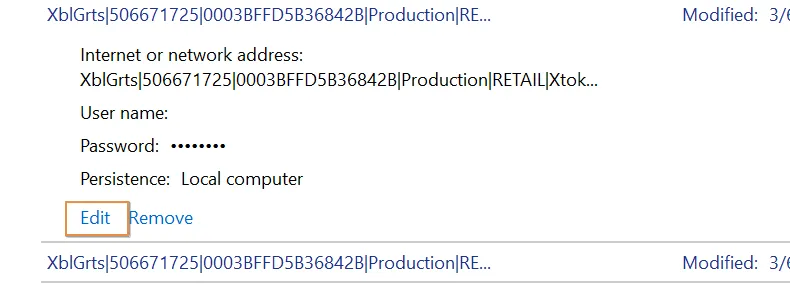
3. Remoção de credenciais indesejadas
Se você não quiser mais manter suas credenciais confidenciais armazenadas no Credential Manager, poderá descartá-las totalmente. Selecione a credencial que deseja excluir, selecione a opção “Remover” e confirme sua seleção clicando em “Sim”.
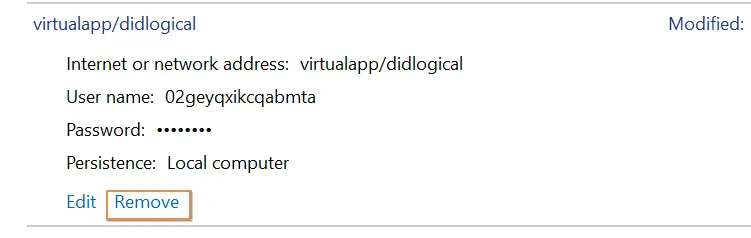
Como fazer backup de seus dados de credencial
Fazer backup de suas credenciais é sempre uma boa ideia, especialmente se você usar vários dispositivos ou enfrentar um risco substancial de perda de dados. A boa notícia é que você pode resumir todo o processo de backup em um piscar de olhos.
- Clique na opção “Fazer backup de credenciais” na janela do Gerenciador de credenciais.
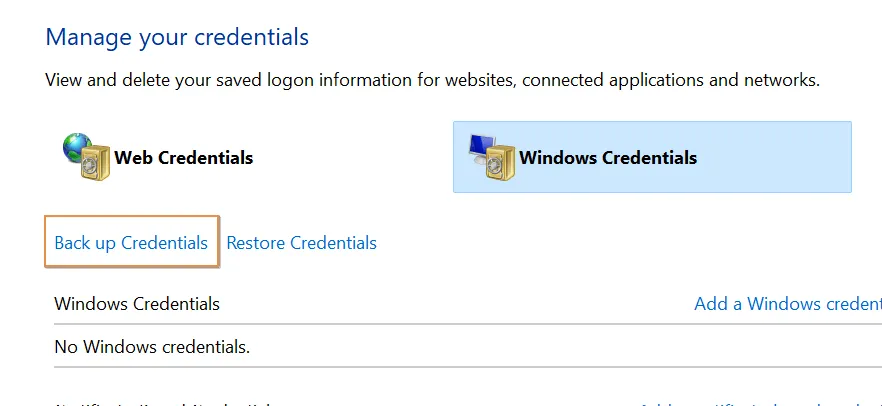
- Selecione um diretório em sua unidade para salvar o arquivo de backup clicando no botão “Procurar”.
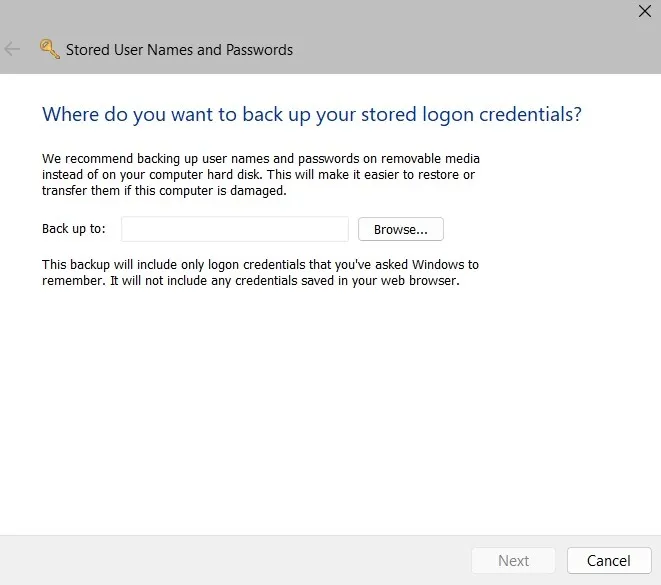
- Pressione CTRL+ ALT+ Deletepara prosseguir.
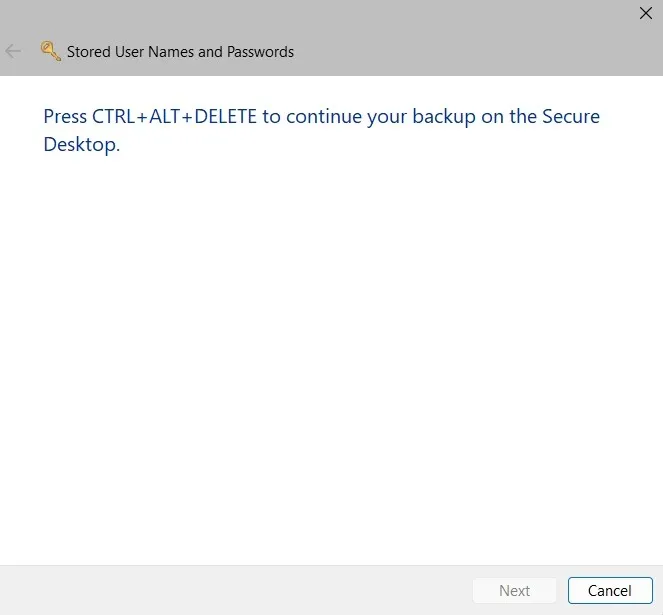
- Digite e confirme a senha para proteger o arquivo de backup.
- Clique em “Avançar” para concluir o backup.
perguntas frequentes
Quão seguro é o Windows Credential Manager?
É relativamente seguro, pois usa técnicas de criptografia padrão do setor para proteger as credenciais. No entanto, ainda existem preocupações generalizadas sobre sua segurança, principalmente porque os hackers demonstraram a possibilidade de usar um processo elevado para acessar o valor dos dados armazenados em texto simples. Por esse motivo, alguns usuários podem querer recorrer a gerenciadores de senhas de terceiros.
Como faço para restaurar minhas credenciais de backup de outro computador?
Restaurar os dados de credenciais que você fez backup em outro computador é fácil. Transfira os arquivos de credenciais do local de backup para o novo computador e importe-os para o Windows Credential Manager clicando na opção “Restore Credentials” ao lado de “Back Up Credentials” no aplicativo Windows Credential Manager no novo computador.
Crédito da imagem: Unsplash . Todas as capturas de tela por Maxwell Timothy.



Deixe um comentário